Horizon Client for windows_ny
Programmet startes neste gang via www.holte.online i nettleseren din.
Horizon Client for Windows lastes ned via knappen under:
Slik gjør du:
- Klikk på «DOWNLOAD NOW» på siden som åpnes
- Kjør filen og velg Agree & Install
- Trykk til slutt Restart Now for å ta en omstart av PCen
VIKTIG! For at Horizon Client skal virke må du gi tilgang til dine lokale skrivere og filer.
Følg stegene under:
Finn og start VMware Horizon Client på PCen din og dobbeltklikk på «Add server»
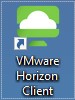
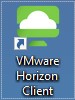
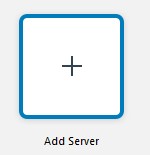
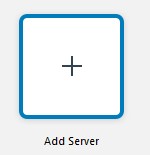
I dialogboksen som kommer opp skriver du inn adressen: vss.holte.online og trykker på «Connect»
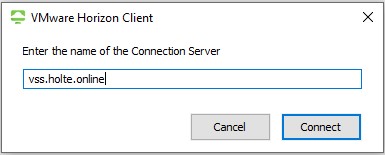
Du vil nå bli spurt om brukernavn og passord.
Dette har du mottatt i en egen e-post sammen med lisensinformasjon fra Holte.
Trykk på «Login»
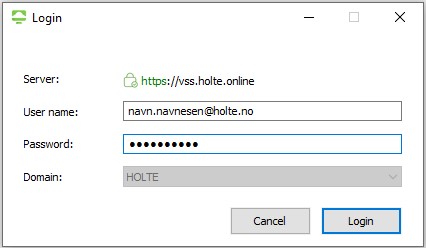
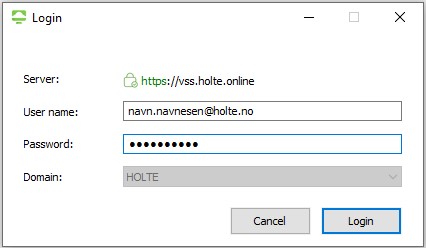
Etter at du er logget inn trykker du på «Settings» oppe til høyre (tannhjulikonet)
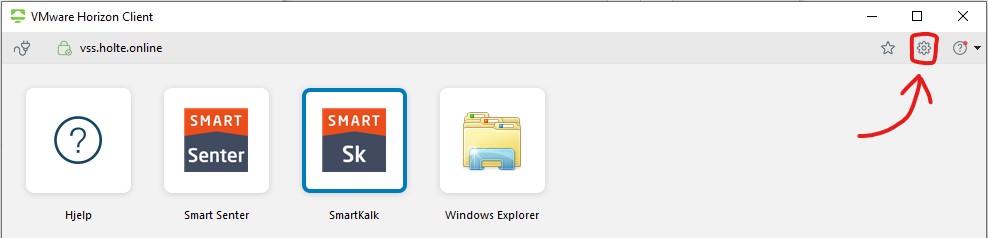
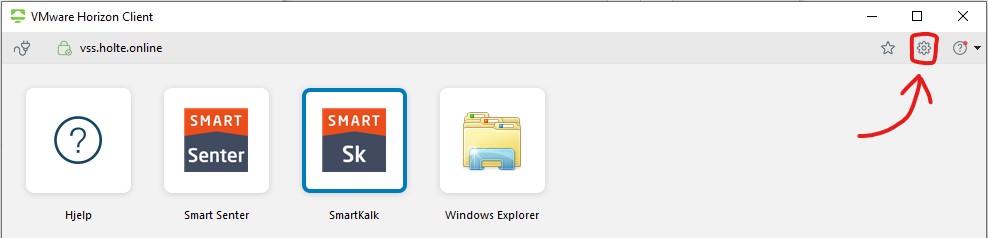
Her velger du «Drive Sharing» i menyen til venstre og trykk deretter på «Add»
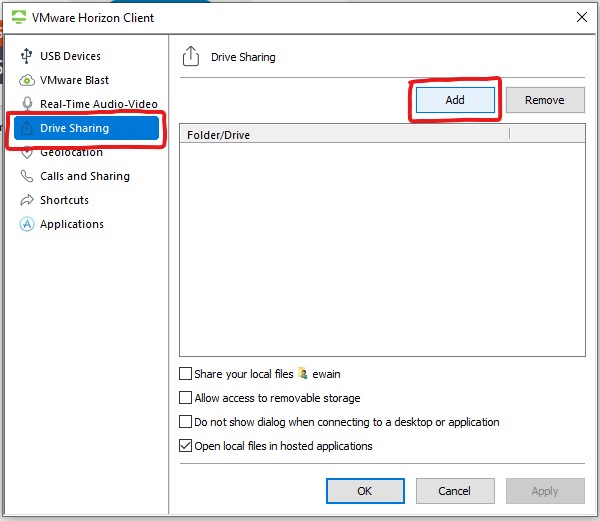
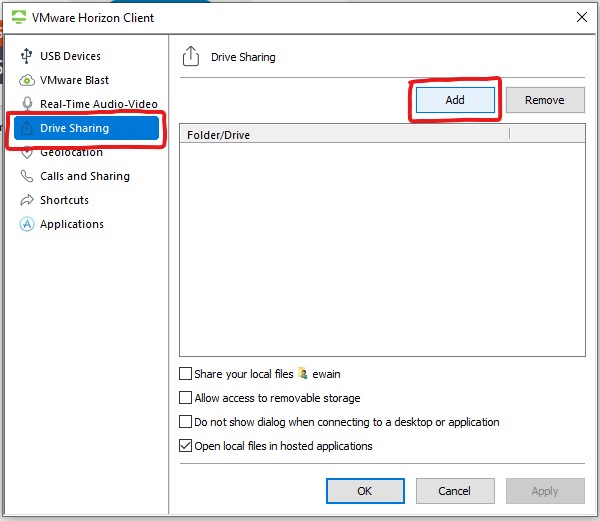
Velg diskene du vil ha tilgang til fra online-løsningen (det er mest vanlig er å bruke C:) og trykk «OK»
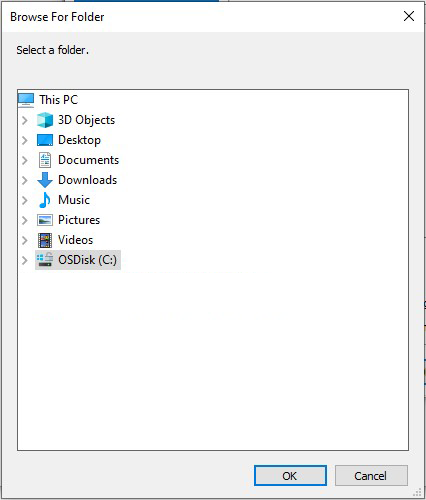
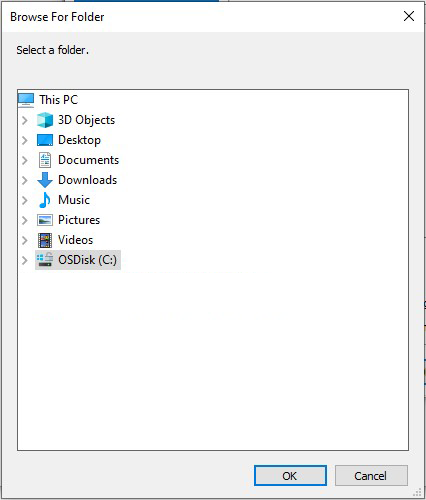
Områder du har valgt vil stå på listen i dette vinduet.
Huk av de tre nederste valgene og klikk «Apply»
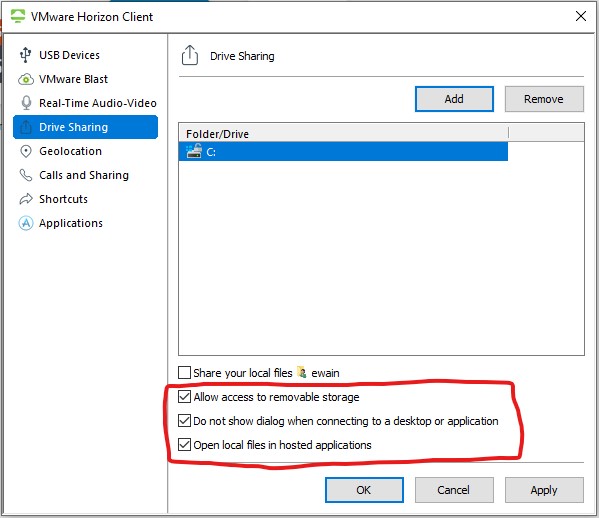
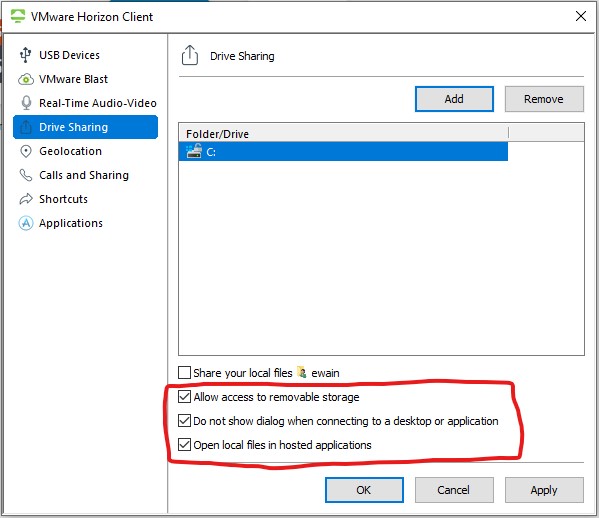
Velg «Applications» i venstremenyen og huk av på Extend the local IME to hosted applications.
Klikk på «OK»
OBS. Har du Altibox må du endre «Preferred protocol» til «VMware Blast»
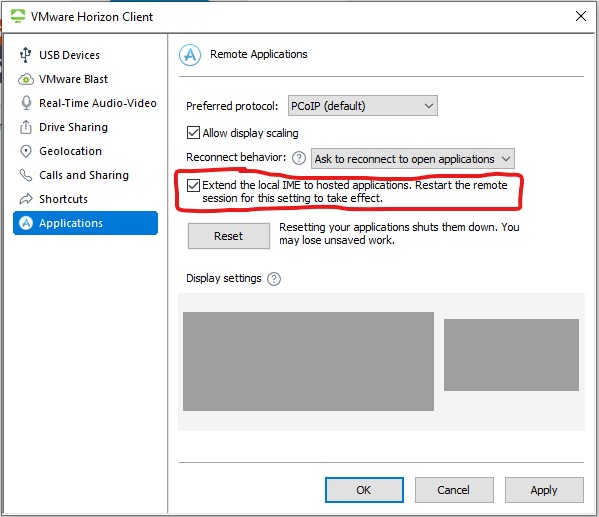
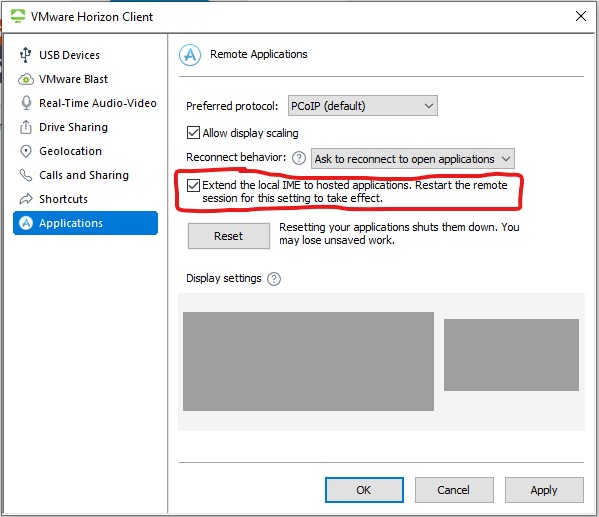
Trykk på «Disconnect» (støpselikonet) oppe til venstre for å lagre og avslutt med «OK»
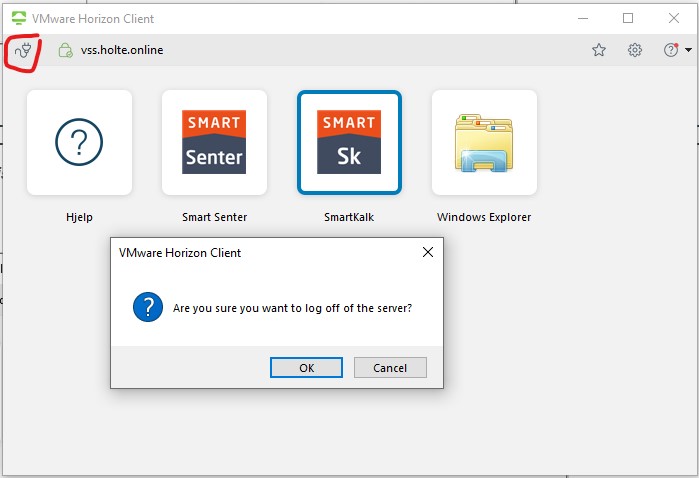
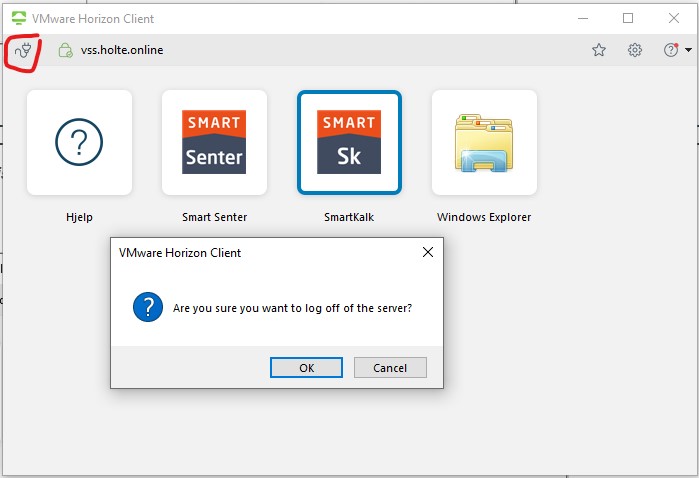
Programmet er nå klart til bruk!
Åpne www.holte.online via nettleseren din, logg inn og trykk på programikonet for å starte.
Vi viser deg også hvordan du går frem for gi tilgang til egne mapper og skrivere.
Programmet startes neste gang via www.holte.online i nettleseren din.
Horizon Client for Windows lastes ned via knappen under:
Følg stegene under:
Velg nyeste versjon. Klikk deretter på «DOWNLOAD NOW» og åpne filen som lastes ned.


Klikk «Agree & install» eller «Agree & Upgrade»
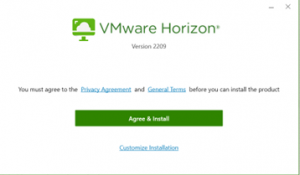
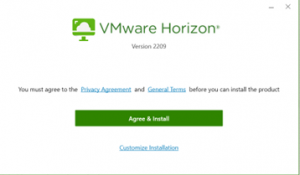
Klikk «Finish»
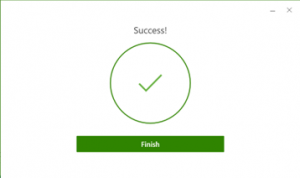
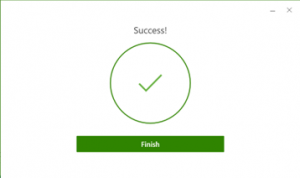
Klikk «Restart Now»
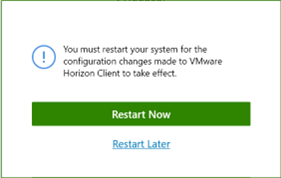
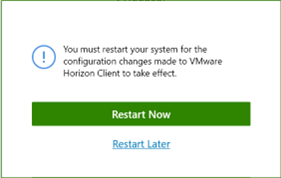
Åpne en nettleser å logg på holte.online med ditt brukernavn og passord.
Skrivere og lokale disker vil som standard være delt.
Dersom du ikke finner mappene dine, kan du legge de til i innstillingene du finner i VMware Horizon Client.
Følg stegene under:
For å koble til lokale disker må du være logget inn på SmartKalk, Byggsafe Total eller JobOffice på holte.online
Høyreklikk på ikonet til VMware Horizon Client som du finner nede på oppgavelinjen, klikk på Settings.
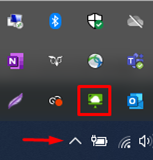
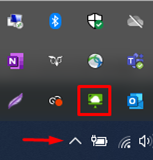
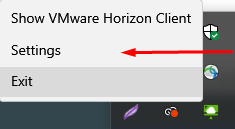
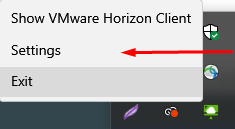
I menyen til venstre gå til «Drive & Folder Sharing» og velg «Add»
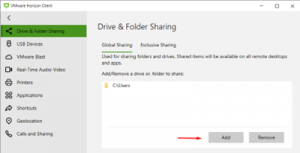
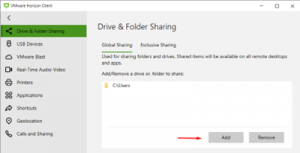
Finn frem til mappen(e) du ønsker å ha tilgang til fra Holte.online og klikk «Select Folder»
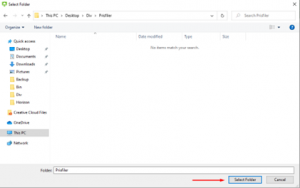
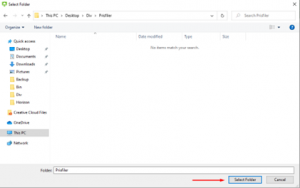
Mappen du delte legger seg i listen over «delte mapper» . Hvis du vil legge til flere klikker du «Add» igjen.
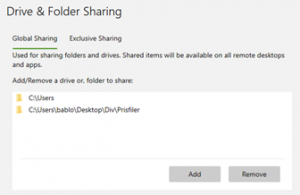
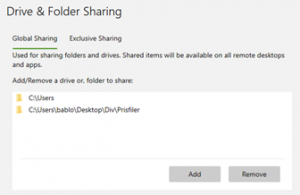
Når du har lagt til alle mappene du ønsker å dele, kan du lukke vinduet.
Programmet er nå klart til bruk!